前言
使用Python的pygraphviz库需要进行以下配置:
- 安装Graphviz软件(2.38版本兼容性好,其他版本暂不明确)
- 安装python-graphviz(0.8.4)。该步骤可选,非必须。
- 安装pygraphviz(1.6版本,兼容python3.7。注意:通过
离线安装包安装!)
注:Graphviz是应用,不是Python库。python-graphviz和pygraphviz是python库,二者均要求Graphviz被安装,且可被python发现(快捷的方法是在系统变量中添加Graphviz可执行文件所在目录,通常是绿色安装需要)。
1. 安装Graphviz软件
方法一:使用conda安装
conda install graphviz=2.38
若无法找到指定相应版本的软件,可以指定以下源:
conda install --channel https://mirrors.tuna.tsinghua.edu.cn/ananconda/pkgs/free graphviz=2.38
方法二:使用msi程序安装
在Graphviz官网下载页面下载”graphviz-2.38.msi”后,直接双击软件安装。
方法三:绿色安装
在Graphviz官网下载页面下载”graphviz-2.38.zip”后,将解压后的文件夹存放在任意目录(但需确保不会被误删除)。编辑系统变量Path,添加Graphviz可执行文件所在目录(.../graphviz-2.38/release/bin)。
不管使用上述那种方式,安装结束后最好进行版本和安装路径的检查:
打开cmd,输入"dot -v"指令后回车,若输出软件版本(2.38)、安装路径等信息,表示安装成功。
2. 安装python-graphviz
pip install python-graphviz==0.8.4
3. 安装pygraphviz(python3.7为例)
下载离线安装包,在离线包所在目录下执行:
pip install pygraphviz-1.6-cp37-cp37m-win_amd64.whl
其他:若pygraphviz安装早于Graphviz,有概率出现运行异常,可尝试重新安装pygraphviz库。
© 版权声明
文章版权归作者所有,未经允许请勿转载。
THE END
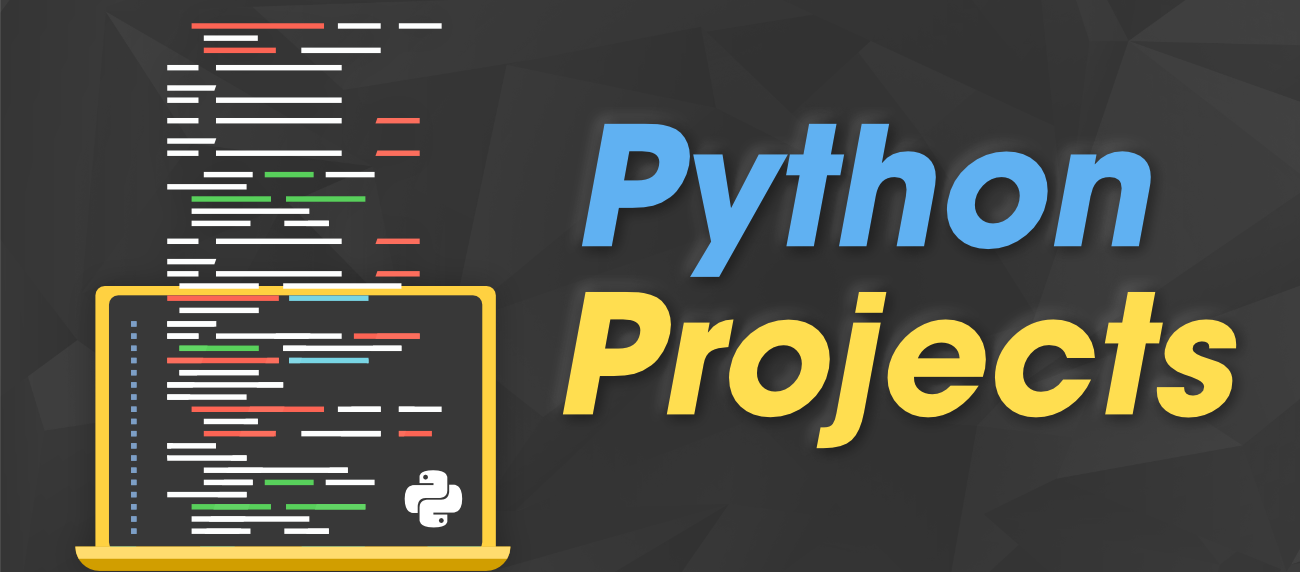


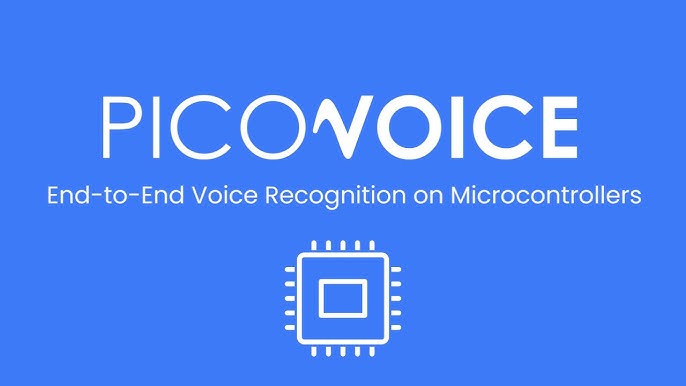




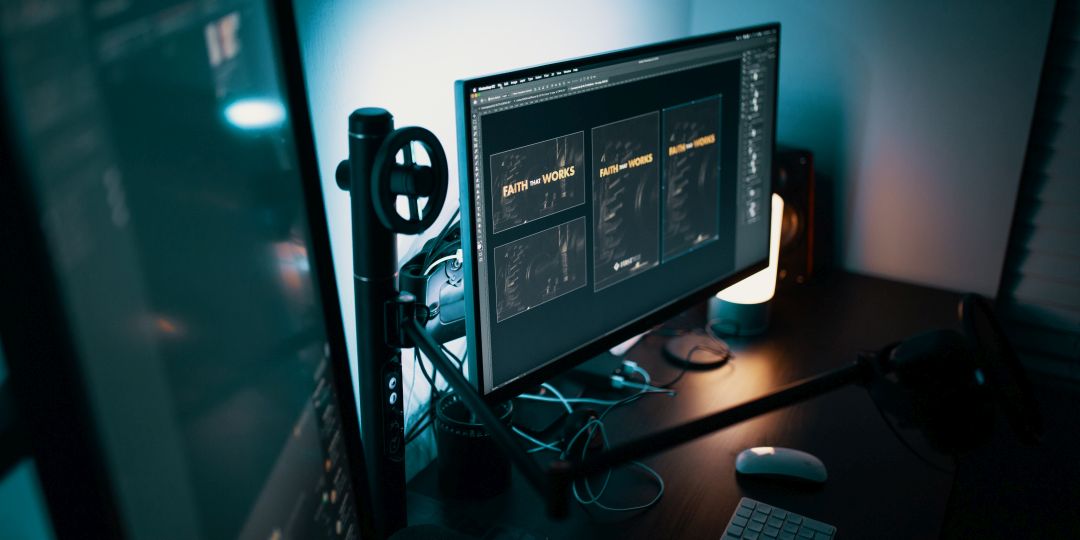


请登录后查看评论内容